目次
備えあれば憂いなし。iPhoneをポケットに入れている人は、すでにさまざまな災害への備えができているはずです。
あなたの携帯電話には、スイスアーミーナイフよりも多くのサバイバルツールがありますが、その使い方を知っておく必要があります。iPhoneとこれらの救命機能を使って、ピンチを切り抜けましょう。
1.緊急SOSを利用する
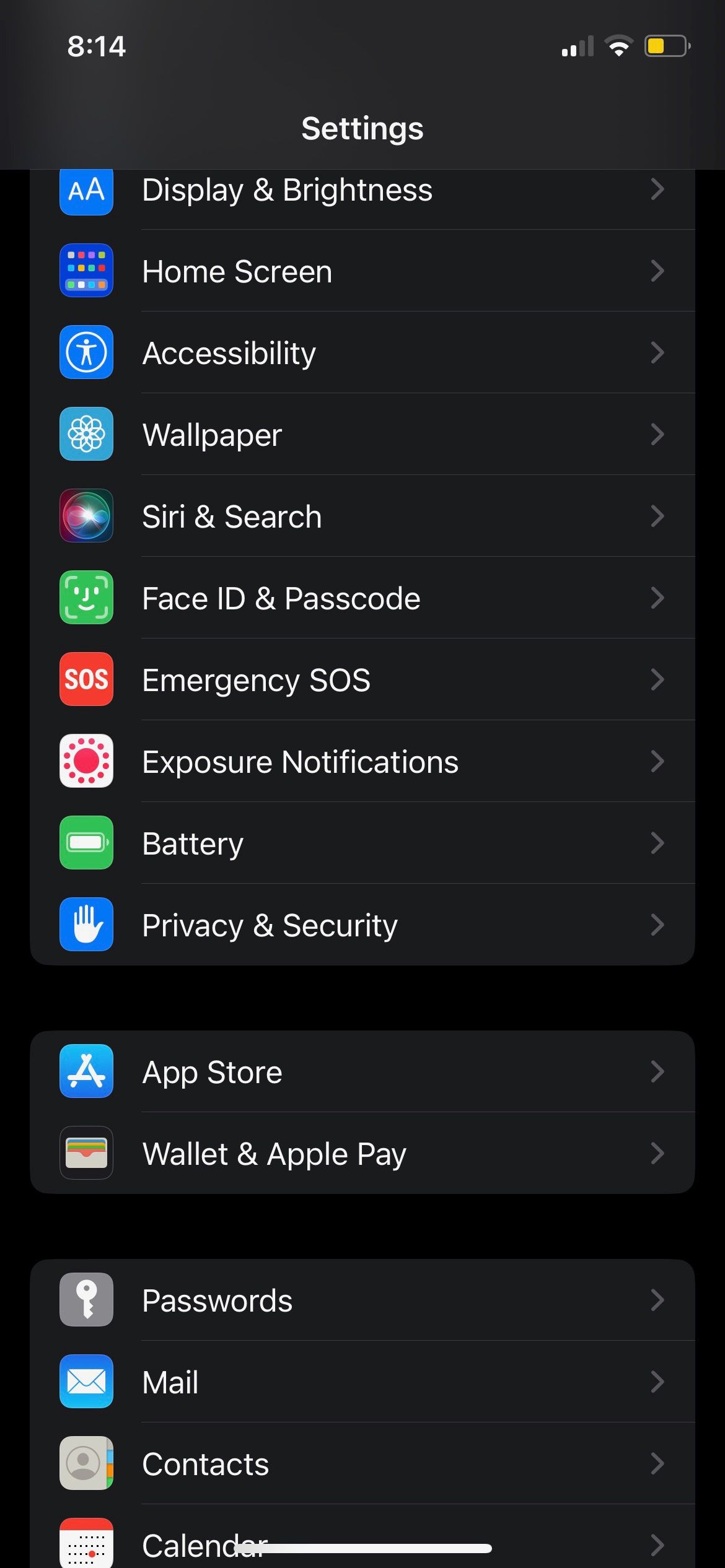
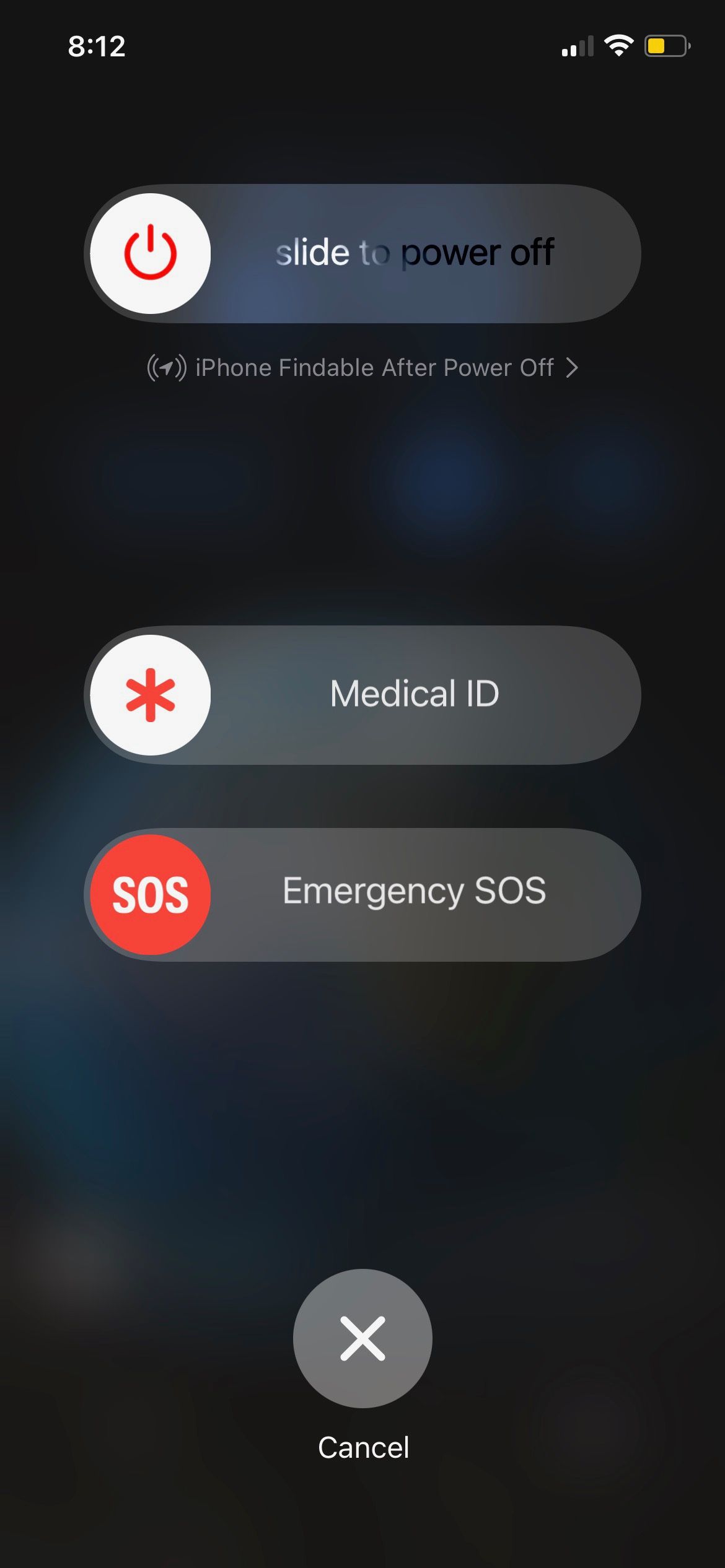
万が一、命にかかわる事態に陥った場合、携帯電話から地域の緊急通報をすることができます。ポケットから携帯電話を取り出すことなく、911に電話をかけ、緊急連絡先に自分の居場所を知らせることができます。携帯電話から発信される番号は、地域に合わせて自動的に調整されます。
このように、緊急SOSをオンに設定することができます。
ホールドで通話」を選択した場合、サイドボタンと音量ボタンのいずれかを「緊急SOS」スライダーが表示されるまで長押しし、スライダーをドラッグして通話することで、「緊急SOS」を起動することができます。
Call with 5 Pressesを選択すると、サイドボタンを5回早押しすると同じ画面が表示され、緊急SOSを行うことができます。
緊急連絡先を設定しておくと、iPhoneが自動的にその連絡先に現在地を知らせるメールを送信します。現在地が変更された場合は、連絡先に最新の情報が送信されます。
どんな状況でも、片手さえ空いていれば、iPhoneから関係機関に連絡することができます。
2.メディカルIDを設定する
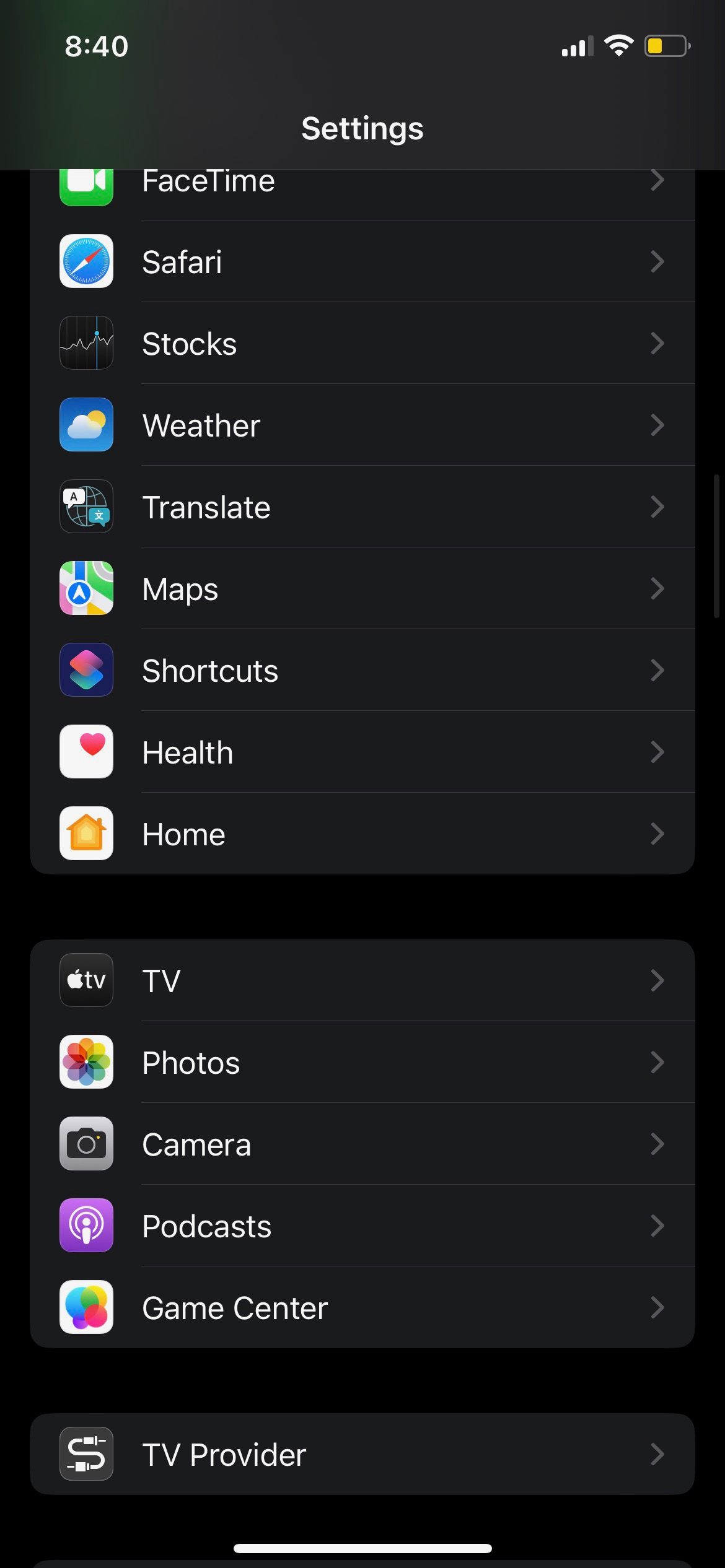
メディカルIDは、重要な医療情報を保存しておき、万が一のときに簡単にアクセスできるようにするものです。緊急SOSと同じ画面にメディカルIDが表示され、生年月日、体重、身長などの情報を表示することができます。
さらに、血液型、臓器提供の有無、病状、アレルギー、服用している薬など、医学的に重要な情報を記載することができます。
iPhoneでメディカルIDを設定するには、このようにします。
すでにメディカルIDを編集しているので、下までスクロールして「ロック時に表示」を有効にすると、誰でもiPhoneやApple WatchでメディカルIDにアクセスできるようになります。
3.コンパスアプリを使う
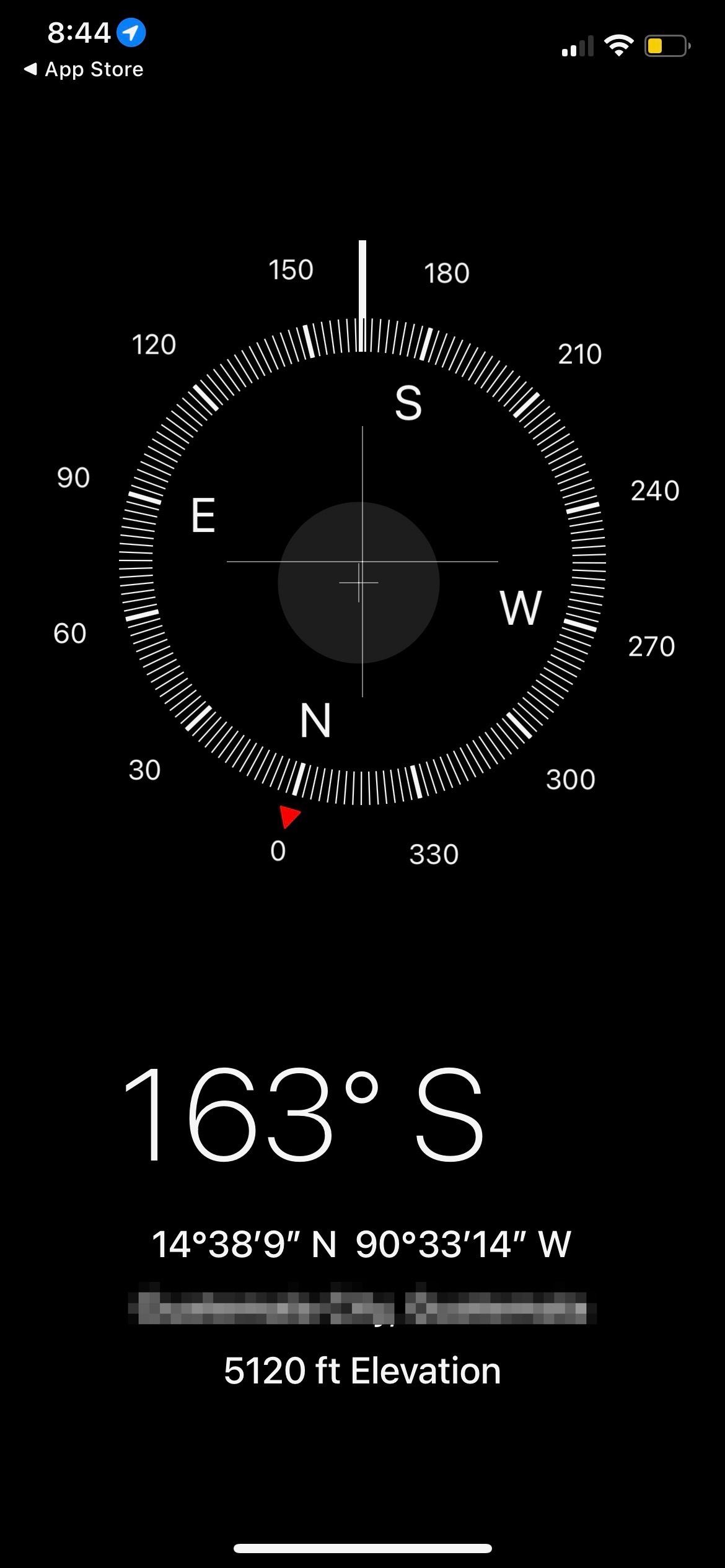
iPhoneは都会の非常時だけでなく、バックカントリーの非常時にも便利です。今度、森で道に迷ったら、携帯電話を取り出して、Appleのコンパスアプリを使ってみてください。
コンパス」アプリは何年も前からiOSに搭載されていますが、iPhoneにプリインストールされている他のアプリに混じって忘れられがちです。地磁気センサーのチップを使用して、地球の磁場を感知しています。これはオフラインで使えるという意味で重要です。ただし、GPSを利用できるようになると精度が上がるかもしれません。
コンパスは、携帯電話を平らにして使うと効果的です。そして、小学校で習ったオリエンテーリングを活かして、電波の届かない森の中から脱出しましょう。
位置情報サービスを有効にしてオンラインにしている場合のみ、真北を基準に自分の位置を確認できます。位置情報サービスが有効でない場合は、開拓者が行ったのと同じように磁北を使用することになります。
4.iPhoneの電源が切れていても追跡可能
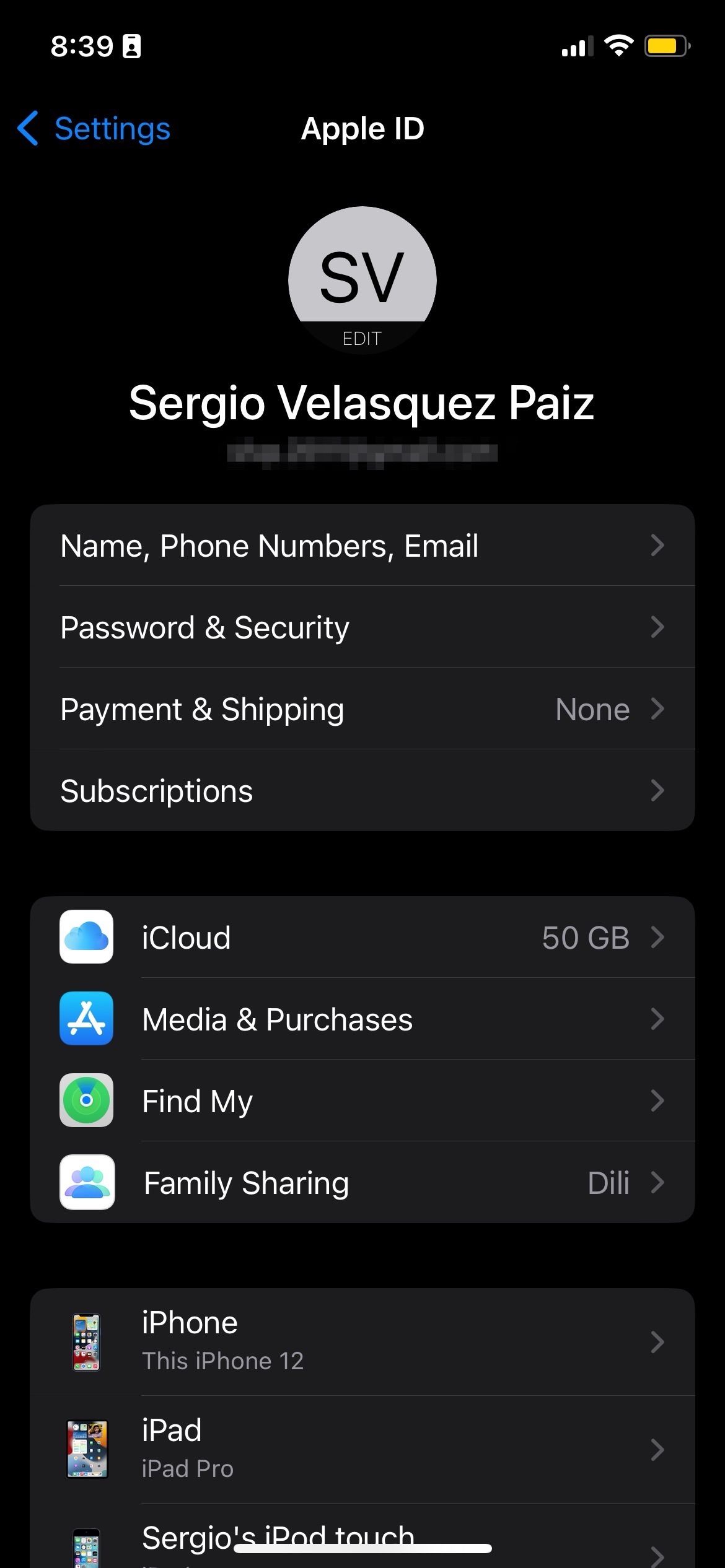
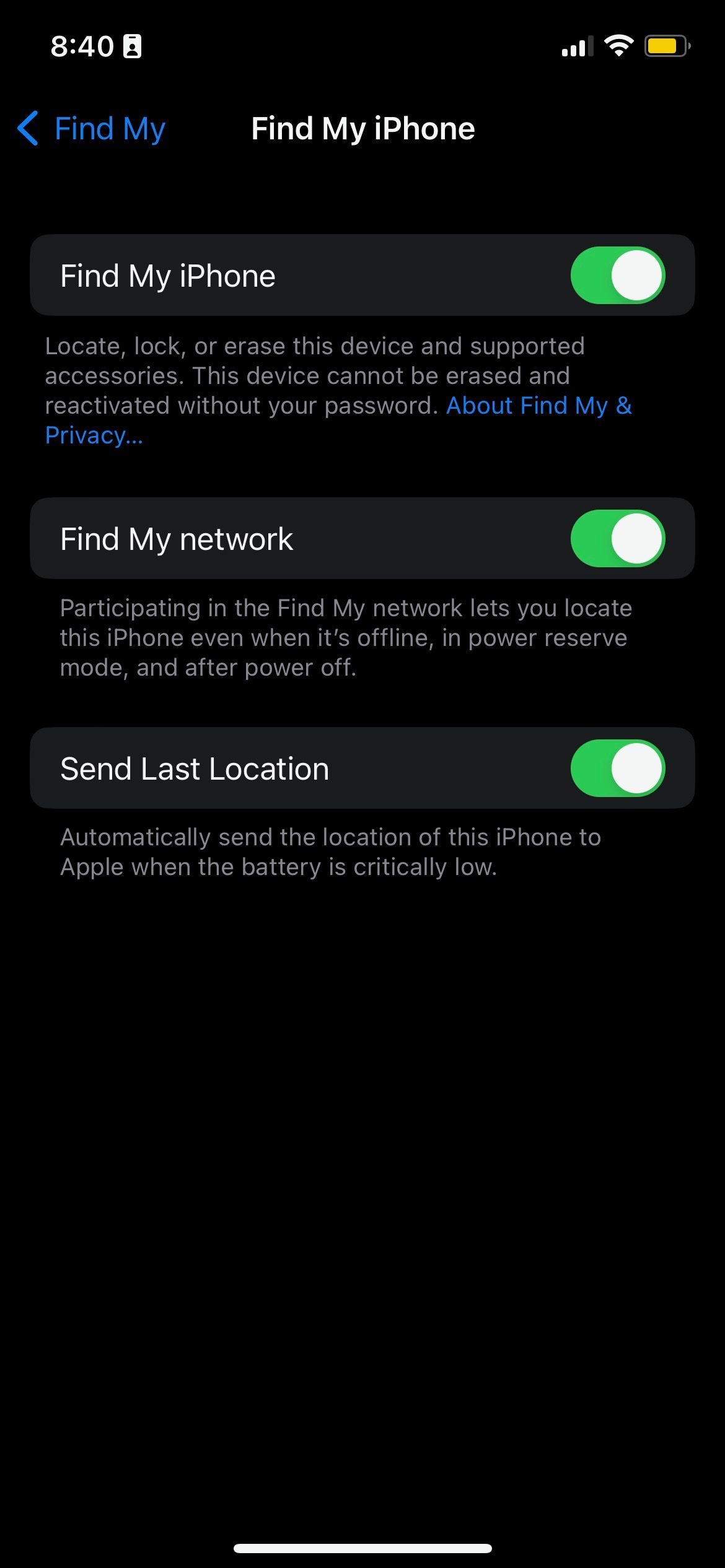
iPhoneを紛失したり、盗まれたりした場合、誰かが電源を切ったり、バッテリーが切れたりしても、iPhoneを追跡し続けることができます。iOS 15またはそれ以降のソフトウェアアップデートで、あなたのiPhoneは位置情報を送信できるようになります。この機能を有効にする方法は次のとおりです。
iPhoneを探す」はなくしたiPhoneを探すのに最適な方法のひとつですが、デバイスのバッテリー残量が少ないと、この機能は長くは続かないことを覚えておいてください。iPhoneはこの機能を数時間作動させるためにエネルギーを節約しています。その後、「探す」を使ってデバイスの位置を特定することはできません。
5.オフラインでGoogleマップを使う
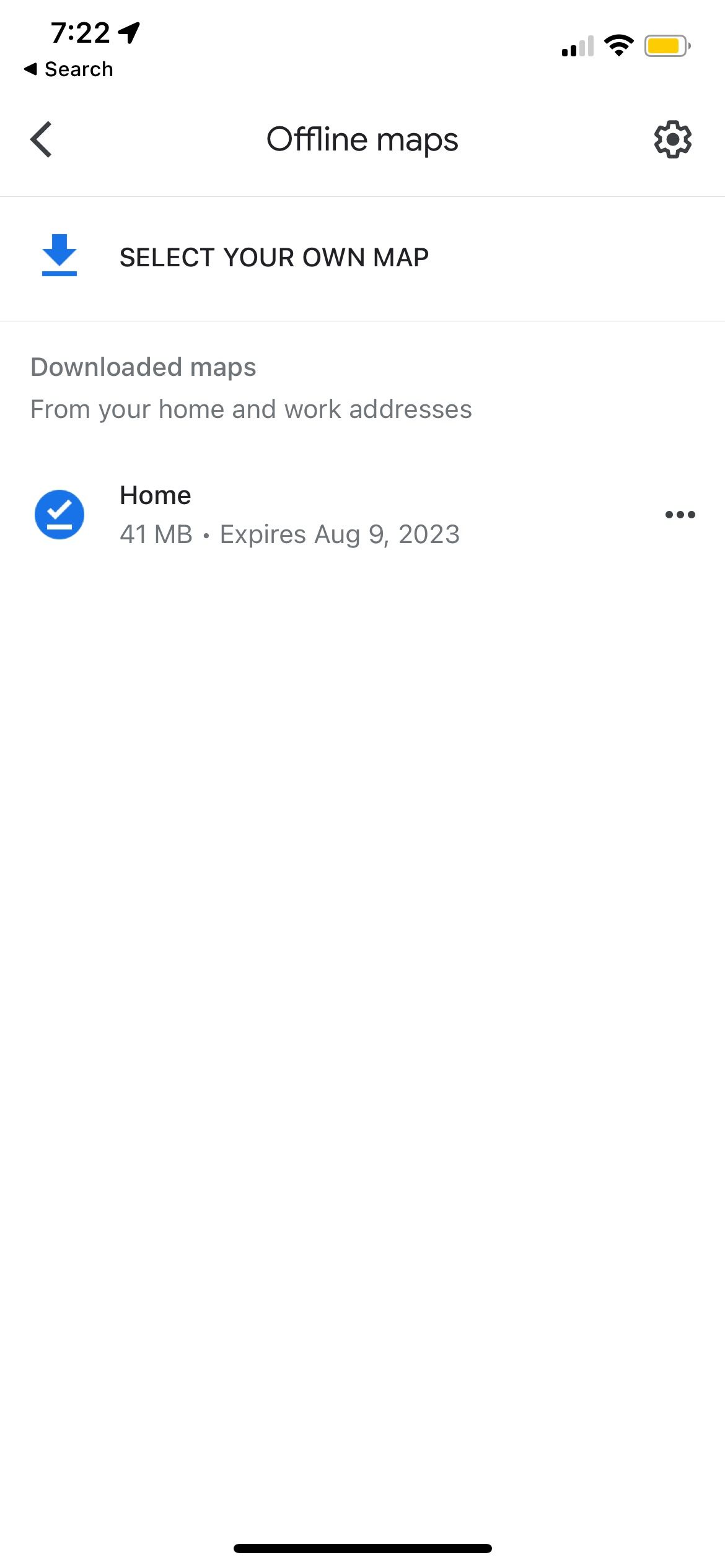
慣れない土地でのドライブには、地図が欠かせません。しかし、最近の物理的な地図はほとんどありません。誰もがGoogle Mapsを使用していますが、砂漠で50マイル離れたところで、道の分岐にぶつかり、サービスがないことに気づいたらどうするのでしょうか?
幸いなことに、オフラインで使用するためにGoogleマップの地図をダウンロードすることができます。次の操作を行うだけです。
あなたはまだサービスを持っている間、先にこれを行う必要があります。しかし、一度エリアを保存すると、あなたがオフラインであっても、それはあなたの携帯電話に残ります。
GPSは携帯電話サービスに依存しないので、オフラインの状態でもiPhoneはGPSに接続することができます。GPSはあなたの位置情報を追跡するので、地図上で自分の位置を確認する必要はありません。通常通り道順を入力するだけです。
6.友人や家族と位置情報を共有する
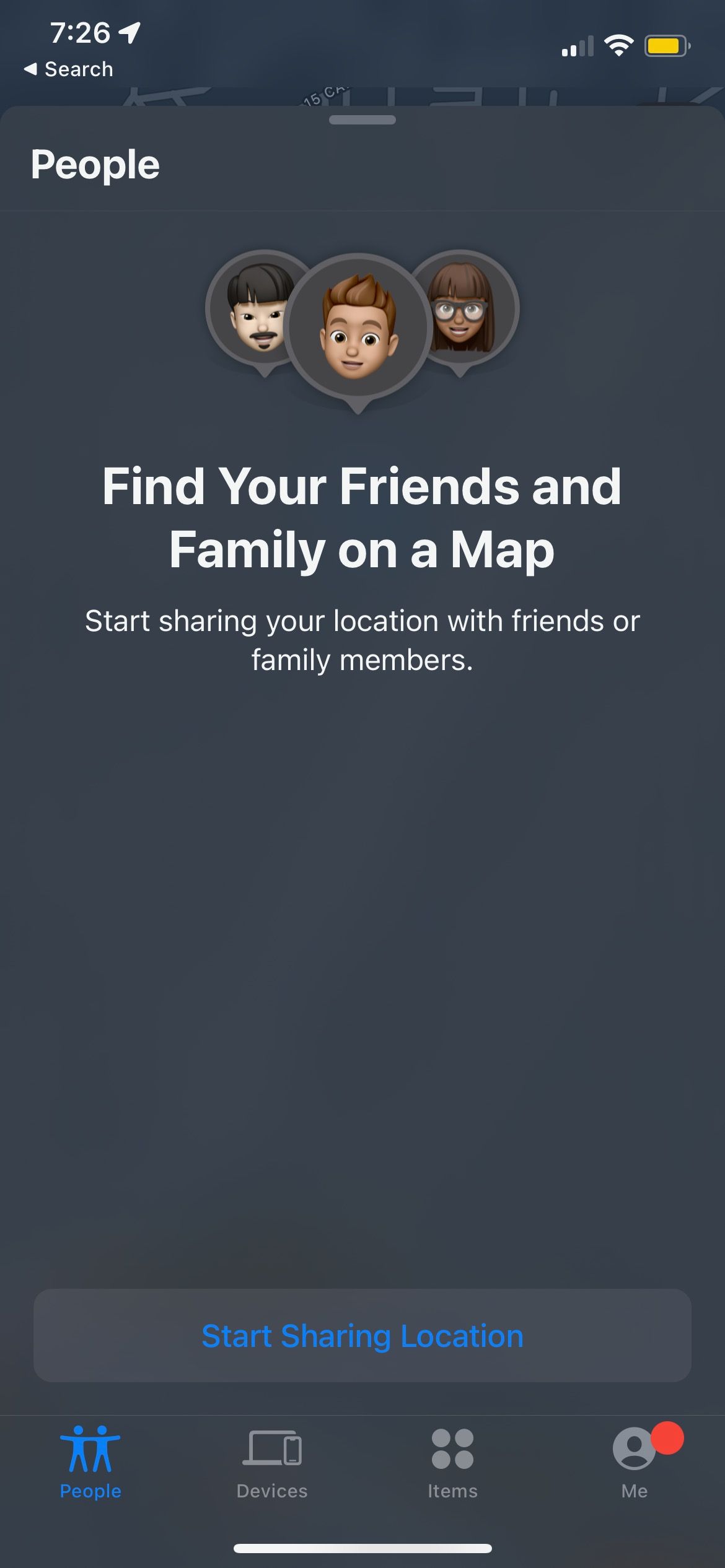
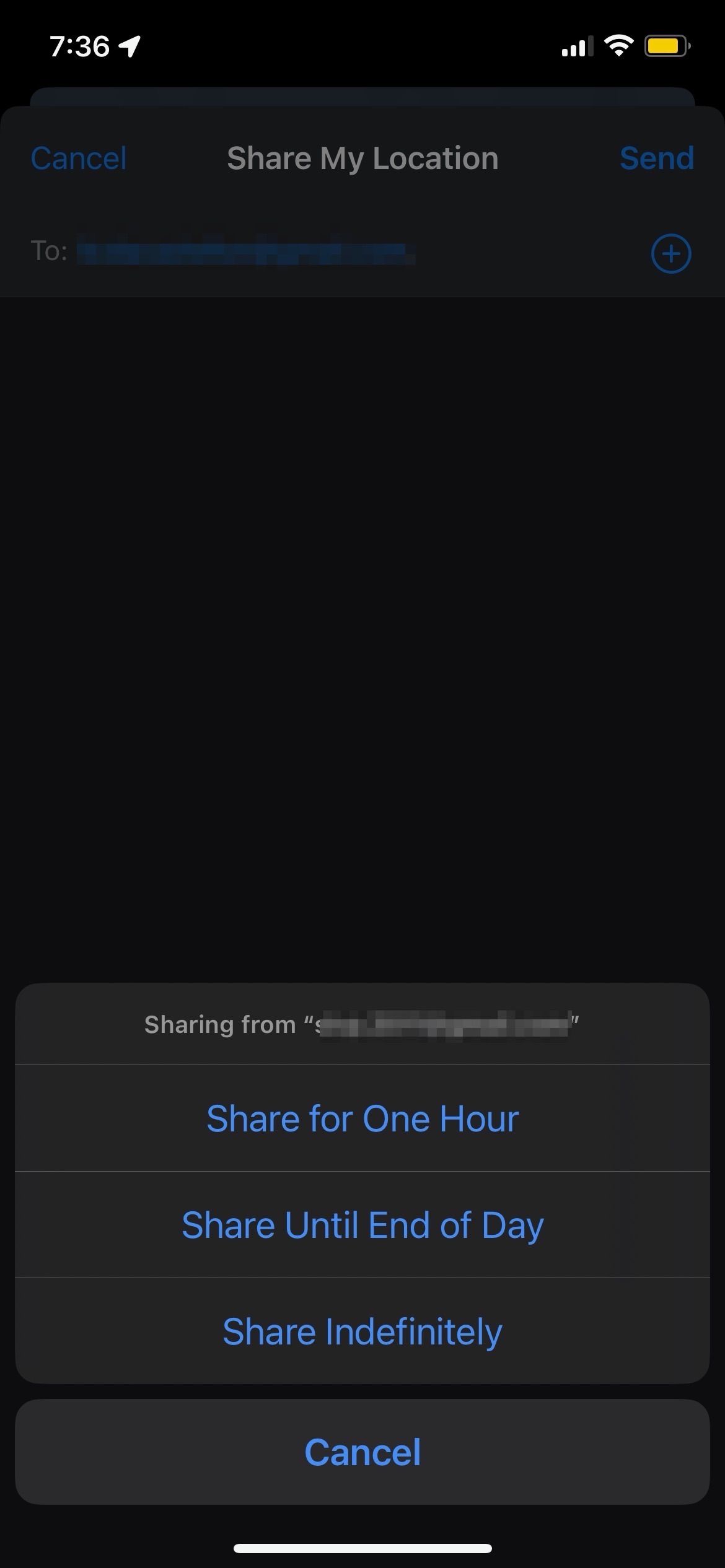
危険な状況に向かっている場合、友人や恋人に自分の居場所を知らせておくことができます。探す」アプリには、あなたの現在地を1時間、1日、無期限で友だちや家族と共有できる機能があります。それだけでなく、友だちがピンチのときにも居場所を確認することができます。
位置情報を共有するには、「Find My」アプリで「People> Stat Sharing Location」を選択し、友達や家族の名前を入力します。送信」をクリックすると、「1時間」「その日の終わりまで」「無期限」のいずれかを選んで位置情報を友だちに公開できます。大切な人を追跡したり、どこにいても自分を追跡してもらえるように、このアプリケーションを活用してください。
7.緊急連絡先を登録する
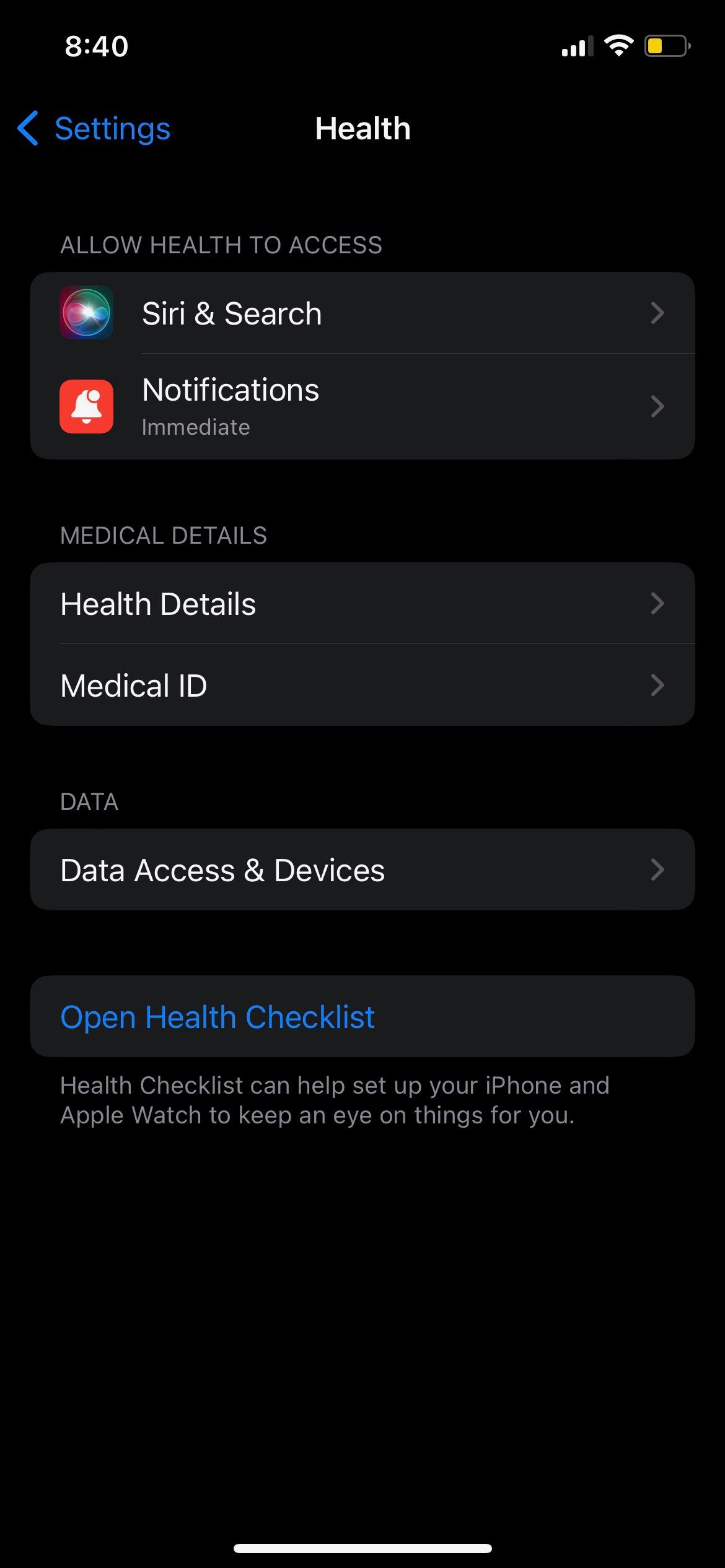
iPhoneでは、万が一の時に備えて、あなたが最も信頼する人たちを緊急連絡先として追加することができます。緊急連絡先を追加すると、以前ご紹介したようにiPhoneから緊急通報をした場合、その通報をしたことを示す位置情報付きのメッセージが相手に届きます。
iPhoneで緊急連絡先を設定するには、次の操作を行います。
8.ロックダウンモードを使用する
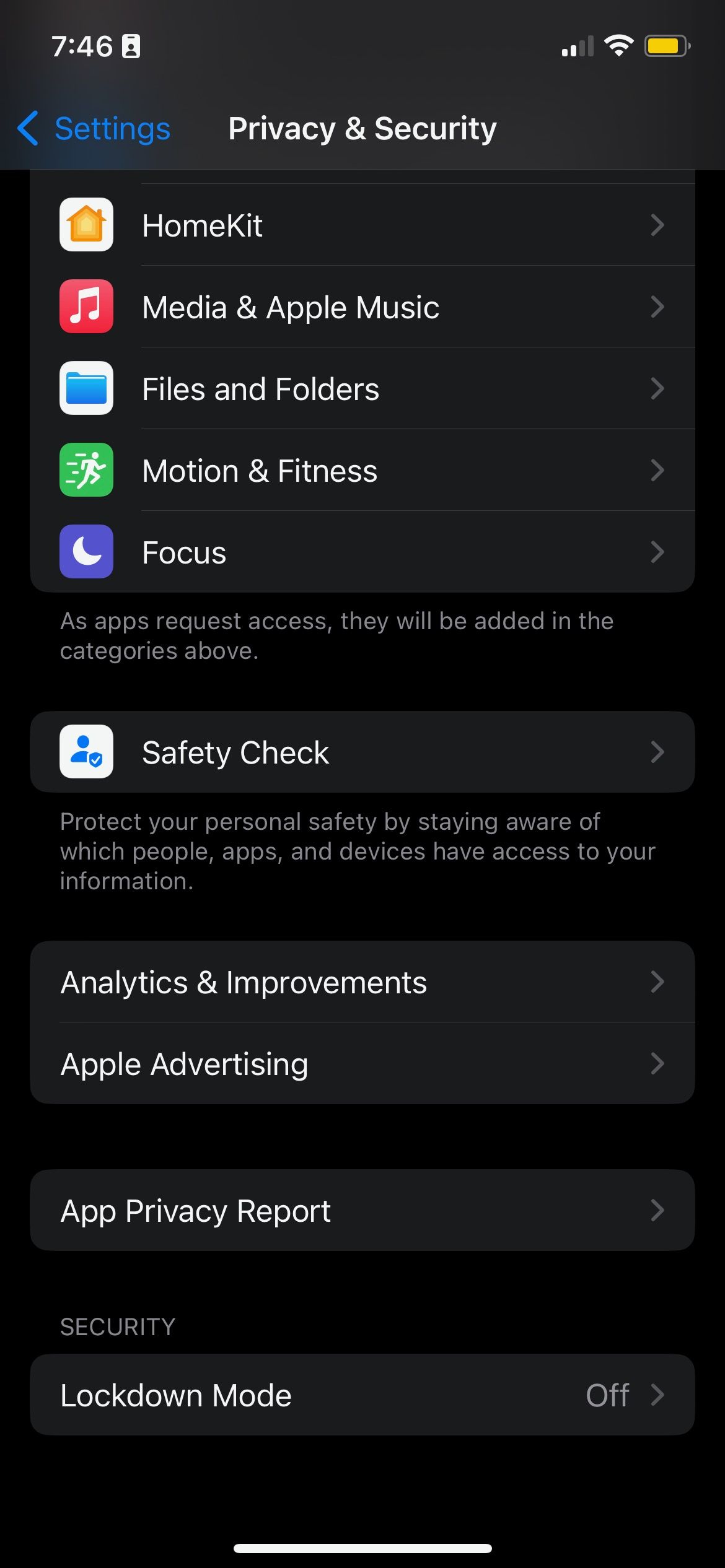
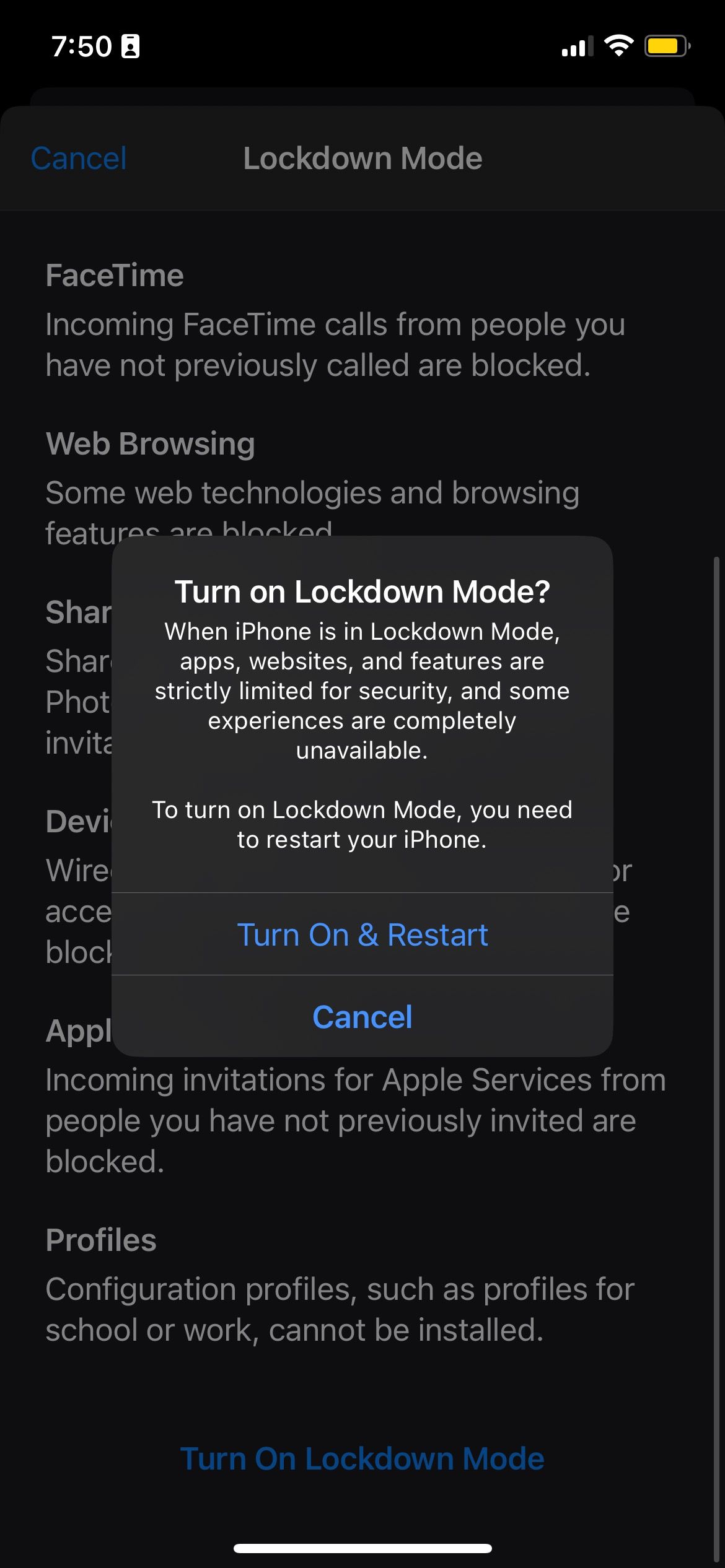
AppleはiOS 16、iPadOS 16、macOS VenturaでLockdown Modeを導入しました。この機能は、サイバー犯罪者があなたのAppleデバイスのいずれかを攻撃しようとしているように感じる場合、あなたが安全に過ごすのに役立ちます。
ロックダウンモードでは、iPhoneが特定のアプリや機能をブロックします。例えば、メッセージアプリはほとんどの添付ファイルをブロックし、FaceTimeでの通話を開始できなくなり、ほかのデバイスやアクセサリとの有線接続もブロックされます。
ロックダウンモードをオンにするには、次のようにします。
言うまでもなく、この機能の利用を検討するのは、デジタル脅威やサイバー攻撃の標的になる恐れがある場合だけにしてください。
どんな緊急事態でも生き残る
これらのアプリを使えば、さまざまな緊急事態に対応することができます。ぜひ覚えておいて、事前に備えておきましょう。
いつ大変な状況になるか分からないので、iPhoneやApple WatchなどのAppleデバイスを緊急時に備えておくと、かなり助かると思います。








